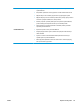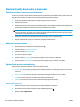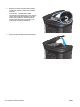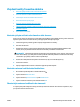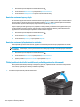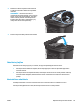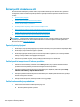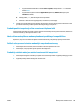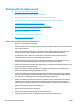HP LaserJet Pro MFP M225, M226 User's Guide
Zlepšení kvality faxového obrázku
●
Kontrola výskytu nečistot nebo šmouh na skle skeneru
●
Kontrola nastavení rozlišení odesílaného faxu
●
Zkontrolujte nastavení světlosti nebo tmavosti.
●
Kontrola nastavení opravy chyb
●
Kontrola nastavení přizpůsobení na stránku
●
Čištění podávacích válečků a oddělovací podložky podavače dokumentů
●
Odeslání na jiný fax
●
Kontrola faxu odesílatele
Kontrola výskytu nečistot nebo šmouh na skle skeneru
Při provozu se mohou na skle skeneru a bílém plastovém podkladu nashromáždit nečistoty, které mohou mít
dopad na výkon zařízení. Při čištění skeneru postupujte podle následujících pokynů.
1. Stisknutím vypínače produkt vypněte a odpojte napájecí kabel ze zásuvky.
2. Otevřete víko skeneru.
3. Očistěte sklo skeneru, pruhy podavače dokumentů a bílý plastový podklad měkkým hadříkem nebo
houbou, které jste předtím navlhčili neabrazivním čisticím prostředkem na čištění skla.
UPOZORNĚNÍ: Na žádné části zařízení nepoužívejte brusné prostředky, aceton, benzen, čpavek, etanol
nebo chlorid uhličitý. Tyto látky mohou zařízení poškodit. Zabraňte přímému kontaktu skla nebo desky
s tekutinami. Ty by mohly zatéci do zařízení a poškodit je.
4. Osušte sklo a bílé plastové části jelenicí nebo buničinou, aby na nich nezůstaly skvrny.
5. Zavřete víko skeneru.
6. Připojte napájecí kabel k zásuvce a stisknutím vypínače produkt zapněte.
Kontrola nastavení rozlišení odesílaného faxu
1. Na ovládacím panelu klepněte na tlačítko Nastavení .
2. Vyberte možnost Nastavení faxu.
3. Vyberte možnost Upřesnit nastavení a poté Rozlišení faxu.
4. Vyberte nastavení rozlišení a poté stiskněte tlačítko OK.
Zkontrolujte nastavení světlosti nebo tmavosti.
Je-li výstup faxu příliš světlý nebo tmavý, zkontrolujte nastavení světlosti nebo tmavosti a ujistěte se, že je
pro vybranou faxovou úlohu vhodné.
CSWW Zlepšení kvality faxového obrázku 115